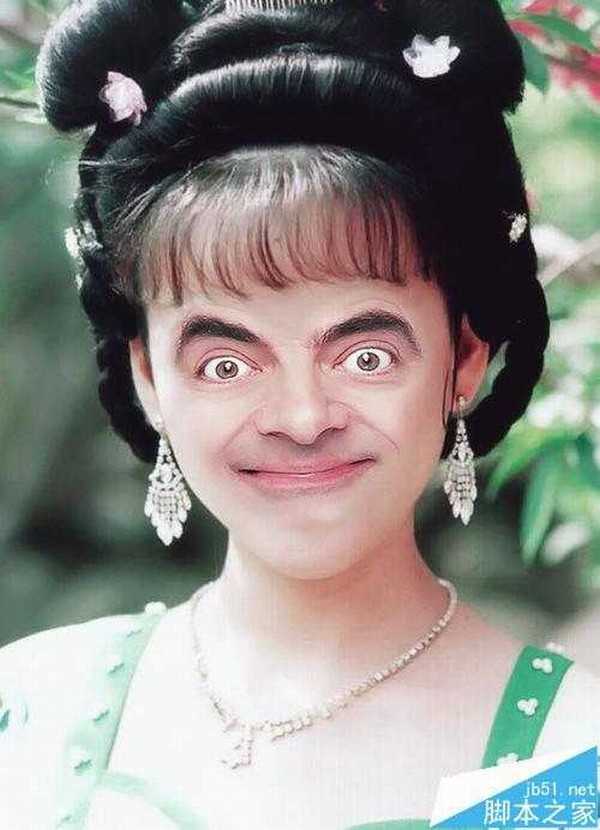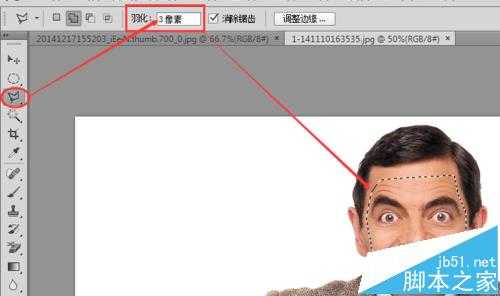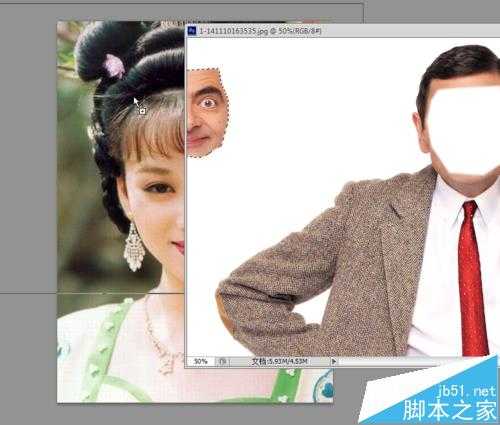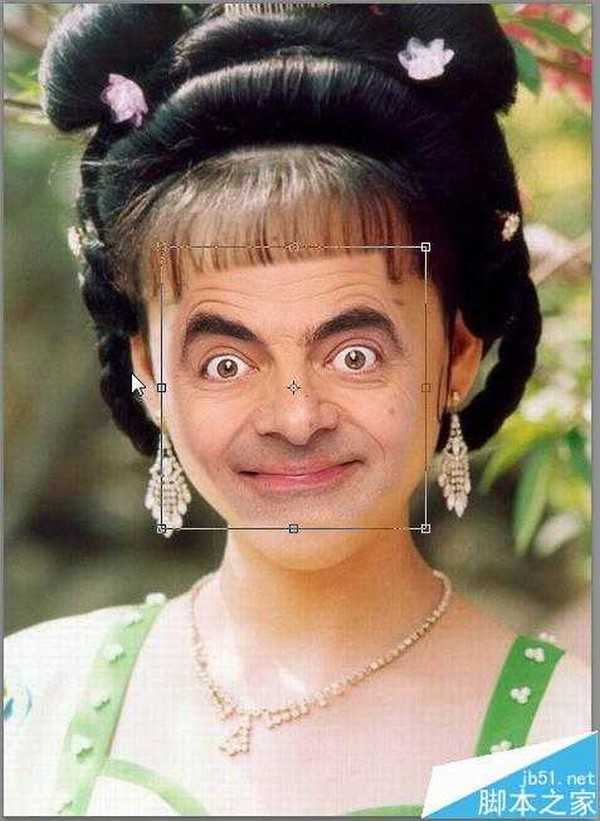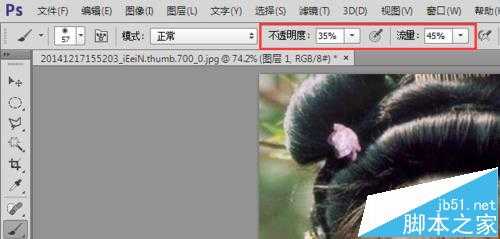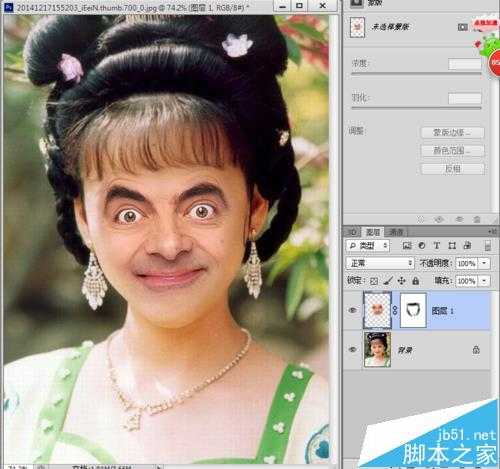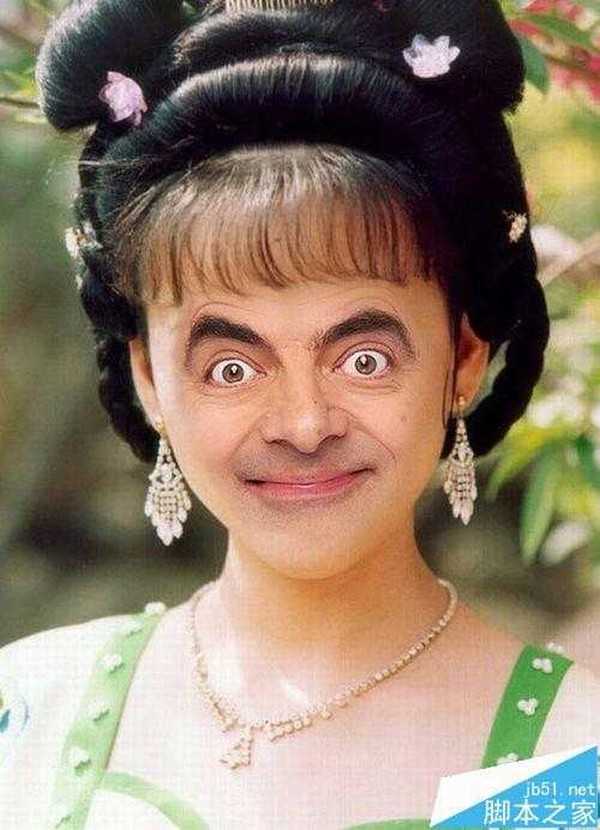PS换脸是很有趣的恶搞,换脸很简单,最重要的还是后期肤色的统一,今天主要教大家调肤色,很简单,跟着教程开动吧!
- 软件名称:
- Adobe Photoshop 8.0 中文完整绿色版
- 软件大小:
- 150.1MB
- 更新时间:
- 2015-11-04立即下载
一、换脸
1、做好换脸前准备,用ps打开两张我们要p的人物素材。
2、用套索工具顺着人脸做选区,眉毛眼睛鼻子嘴巴都要完整,羽化边缘。
3、选区做好后把窗口拖下成独立的,用移动工具把憨豆先生的脸拖动到另一张图上,降低不透明度以便查看背景人脸位置,调整对齐,大小和位置调整满意后,把不透明度改回100%。
4、我们看到边缘有点生硬,应当再处理下,建立图层蒙版,用降低流量和不透明度和流量的黑色画笔擦,画笔硬度必须是0,还可以用模糊工具等。
二、统一肤色
1、换脸后的人像,两种肤色不统一,打开通道观察。
上一页12 下一页 阅读全文
标签:
PS,ps换脸
免责声明:本站文章均来自网站采集或用户投稿,网站不提供任何软件下载或自行开发的软件!
如有用户或公司发现本站内容信息存在侵权行为,请邮件告知! 858582#qq.com
暂无“PS给照片换脸后该怎么统一肤色?”评论...
更新动态
2025年01月10日
2025年01月10日
- 小骆驼-《草原狼2(蓝光CD)》[原抓WAV+CUE]
- 群星《欢迎来到我身边 电影原声专辑》[320K/MP3][105.02MB]
- 群星《欢迎来到我身边 电影原声专辑》[FLAC/分轨][480.9MB]
- 雷婷《梦里蓝天HQⅡ》 2023头版限量编号低速原抓[WAV+CUE][463M]
- 群星《2024好听新歌42》AI调整音效【WAV分轨】
- 王思雨-《思念陪着鸿雁飞》WAV
- 王思雨《喜马拉雅HQ》头版限量编号[WAV+CUE]
- 李健《无时无刻》[WAV+CUE][590M]
- 陈奕迅《酝酿》[WAV分轨][502M]
- 卓依婷《化蝶》2CD[WAV+CUE][1.1G]
- 群星《吉他王(黑胶CD)》[WAV+CUE]
- 齐秦《穿乐(穿越)》[WAV+CUE]
- 发烧珍品《数位CD音响测试-动向效果(九)》【WAV+CUE】
- 邝美云《邝美云精装歌集》[DSF][1.6G]
- 吕方《爱一回伤一回》[WAV+CUE][454M]